技术员演示win10系统设备管理器键盘有黄色感叹号的问题
发布日期:2019-05-28 作者:雨林木风纯净版系统 来源:http://www.8ud.cn
今天小编分享一下win10系统设备管理器键盘有黄色感叹号问题的处理方法,在操作win10电脑的过程中常常不知道怎么去解决win10系统设备管理器键盘有黄色感叹号的问题,有什么好的方法去处理win10系统设备管理器键盘有黄色感叹号呢?今天本站小编教您怎么处理此问题,其实只需要 1、单击开始,运行(或win+R)打开运行然后输入regedit 确定; 2、在注册表编辑器下定位到:HKEY_LoCAL_MACHinE\sYsTEM\CurrentControlset\Control\Class\{4d36E96B-E325-11CE-BFC1-08002BE10318};就可以完美解决了。下面就由小编给你们具体详解win10系统设备管理器键盘有黄色感叹号的图文步骤:。
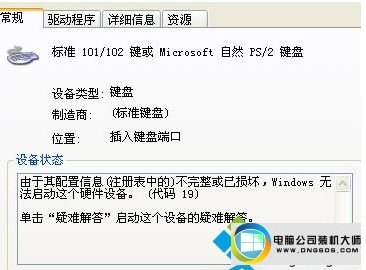
操作步骤:
1、单击开始,运行(或win+R)打开运行然后输入regedit 确定;
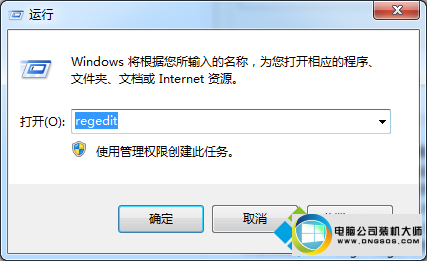
2、在注册表编辑器下定位到:HKEY_LoCAL_MACHinE\sYsTEM\CurrentControlset\Control\Class\{4d36E96B-E325-11CE-BFC1-08002BE10318};
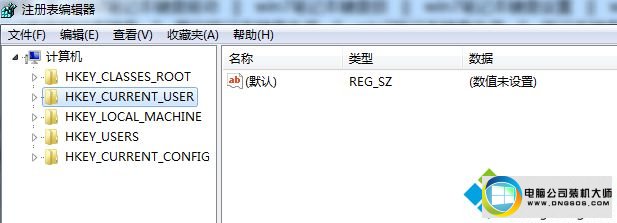
3、删除UpperFilters项,卸载设备,重新启动;
4、重启后还是没用我们发现设备管理器里变成:代码 10:该设备无法启动;
5、定位到HKEY_LoCAL_MACHinE\sYsTEM\CurrentControlset\Control\Class\{4d36E96B-E325-11CE-BFC1-08002BE10318};
6、添加字符串UpperFilters项,内容是kbdclass,卸载设备,重新启动;
7、如果此方法也无法解决的话,请您备份数据,重新安装win10系统。
上述就是win10系统设备管理器键盘有黄色感叹号的图文步骤,打开可以可以参考:笔记本键盘上的个别按键失灵没反应的图文步骤
相关系统推荐
- 萝卜家园Win7 安全装机版64位 2021.02 2021-01-12
- 电脑公司Windows11 大神装机版64位 2021.08 2021-07-15
- 电脑公司Win10 正式装机版32位 2020.07 2020-06-13
- 雨林木风Window7 32位 万能春节纯净版 v2020.02 2020-01-24
- 电脑公司Windows10 优化装机版64位 2020.09 2020-08-16
- 电脑公司WinXP 完美装机版 2020.06 2020-05-09
- 雨林木风win11 64位分享精品版v2021.10免激活 2021-09-06
- 深度技术WinXP 体验装机版 2021.07 2021-06-10
- 番茄花园Windows xp 电脑城2021五一装机版 2021-05-02
- 雨林木风 Ghost Win10 64位 纯净版 v2019.07 2019-06-27
栏目专题推荐
u大师xp系统下载 电脑店系统 u大师装机管家 青苹果win8系统下载 WIN10win8系统下载 咔咔u盘启动盘制作工具 总裁装机助手 索尼装机卫士 老桃毛系统 雨木林风重装系统 得得装机卫士 闪兔一键重装系统 大白菜一键重装系统 番茄家园一键重装系统 金山装机大师 win10装机助理 小强装机助理 雨林木风系统 专注于装机管家 悟空win8系统下载系统下载推荐
系统教程推荐
- 1win10系统切换输入法快捷键是什么
- 2win10系统系设置windows照片查看器为默认查看器的操作方案
- 3win10系统“系统更新安装完毕”才能关机的还原教程
- 4一键重装系统简体吗
- 5w7装机版旗舰版和强化版的区别是什么?w7装机版旗舰版和强化版哪个好
- 6win10系统怎么彻底卸载loadrunner_win10系统完全卸载loadrunner的图
- 7win7系统桌面右键菜单如何添加关机项
- 8win7系统修复注销关机声音的配置办法
- 9xp装机版安装office2007提示错误1402
- 10win7系统360浏览器兼容模式如何配置
- 11win10系统qq消息没有提示音的方法介绍
- 12win10装机版系统如何打开虚拟键盘
 雨林木风纯净版系统
雨林木风纯净版系统








